Htmlviewer apk что это


В последнее время многие пользователи стали получать системные push-уведомления на своих Андроид устройствах – “Отключите опасное приложение”. В отдельных случаях предлагается и вовсе удалить программу, которая может нарушить работу устройства. Причем угрожать системе может как системный софт, так и установленные сторонние приложения. Сегодня мы расскажем: что означают все эти “Опасные” сообщения, стоит ли их выполнять и как, при желании, удалить такие предупреждения.

Предупреждение об опасном приложении
Что это за предупреждение?
Для начала давайте разберемся с источником этих сообщений, неужели указываемые программы действительно опасны для пользователя? Более чем 65% всех современных устройств имеют предустановленные антивирусы (Dr.Web, Kaspersky, ESET, AVG и др). Но даже такие цифры не остановили разработчиков из Google, которые решили создать встроенную защиту с эвристическим наблюдением. Такой базовый антивирус называется “Google Play Защита”, именно он вызывает появление пуш-уведомлений.
Android приложение Notes MVVM — Обновление и удаление нашей заметки из базы данных Room — #6

Новая опция – Google Play Protect
Google Play Protect – это обновленная и улучшенная комплексная защита вашего Андроид устройства, ранее известная как Google Verify Apps. Главная цель защитника – комплексная проверка программ и ОС на наличие вирусного и потенциально небезопасного софта. Защитник активен постоянно – он сканирует всю базу приложений Плей Маркета, он постоянно проверяет уже установленные программки.
По сути, компания Google объединила в этом универсальном защитнике все ранее используемые опции безопасности, плюс – добавила новые алгоритмы машинного обучения и искусственный интеллект. Опция Google Play Protect появилась с версией Android O (8.0), но активна она с версии 5.1 и выше.
Именно эта технология вызывает появление сообщений “Отключите (удалите) опасное приложение”. Самое интересное – очень часто указываемый софт не является вирусом. Иногда защитнику достаточно лишнего разрешения, администрирования, root-доступа или отсутствия цифровой подписи у программки, что бы указать на опасность. Например, под каток попали Engineermode, Html Viewer, KingRoot, Kinguser и прочие. Из указанных примеров видно, что есть программы, которые нужны для рутирования, а с root-правами, к слову, в последних версиях Андроид огромные проблемы.
Часто система дает сбой, например, совсем недавно пользователи удивлялись, что Защита определила всю “Систему Android” в опасные приложения. Видимо, это была кастомная прошивка, которая не зашла защитнику – другого нормального объяснения я не нахожу. не может.
Xiaomi Service Framework: что это за программа и нужна ли она
Опасное приложение HTML Viewer – как удалить?
Давайте кратко рассмотрим пример с программкой HTMLViewer, которую после очередного обновления Play Защита также зачислили в ряды “опасных”. Причем, любое сканирование сторонними антивирусами не видит в нем угрозы. На проверку все оказывается проще.
HTML Viewer – это небольшая программка для просмотра html-кода страниц мобильных браузеров. Относится она к приложению Android System WebView, которое уже давно идет в системе по умолчанию.
Получается, что раньше этот процесс был безопасным, но теперь, что-то может угрожать пользователям. Что бы удалить угрозу и предупреждения, вам нужно просто остановить приложение Android System WebView.
Как убрать предупреждение об опасном приложении
Итак, у вас есть несколько вариантов, которые уберут вот такие push-уведомления из телефона:
- Выполнить требования защитника и нажать на активную ниже кнопку “Отключить” или “Удалить”. Тут решать вам – нужен этот софт на телефоне или нет.
- Отдельно проверить список разрешений, которые запрашиваются при работе программ. Деактивируйте ползунки на всех, которые могут так или иначе влиять на перехват информации в системе. Проверить список можно через “Настройки” – “Разрешения”, либо открыть информацию о софте, а чуть ниже будет список.
- Попробовать скинуть все данные по опасной программке – кэш, данные.
- Запустить сторонний антивирус и прогнать через глубокую проверку весь Андроид.
- Если ничего не боитесь, то – отключить саму “Play Защиту”, которая будет постоянно вам указывать на угрозы. Делается это просто: пройдите в “Настройки” – “Google” – “Безопасность” – “Google Play Защита”. В открывшемся меню отключите ползунок напротив “Проверять угрозы безопасности”.

Отключение функции Play Защита
Заключение
Теперь вы знаете, что это за предупреждение об опасности на Android и насколько это соответствует реальности. Конечно, я не агитирую просто так отключать этот встроенный антивирус от Гугл, но их политика “угрозы таятся везде” часто начинает мешать. Если вы уверены в указанном приложении и его источниках, то можете спокойно деактивировать защитную опцию.
Свежие записи
Популярное
Свежие комментарии
- Nordweb к записи Как создать резервную копию прошивки телефона?
- Виктор к записи Как удалить рут права? — Полное удаление root прав SuperSU
- Стас к записи Как создать резервную копию прошивки телефона?
- VLADIMIR Zaretskyi к записи Прошивка сматфонов Xiaomi в Ubuntu
- Сагит к записи Прошивка сматфонов Xiaomi в Ubuntu
Раз уж вы читаете эту статью, то наверное допускаете, что в вашем смартфоне, есть некоторое количество системных приложений, которыми вы точно не пользуетесь. Часть таких приложений просто занимает место в физической памяти телефона, часть из них на постоянной основе висит в автозагрузке занимая тем самым место в оперативной памяти телефона.
Для удаления таких приложений нужен root, само собой вы делаете все на свой страх и риск. В названии не просто так указана версия ОС смартфона, в других версиях поведение системы после удаления таких приложений может отличаться.
Для удобного удаления можно использовать любой файловый менеджер. Папка с системными приложениями находится по этому пути — «system/app».
Необходимость в том, чтобы удалить АРК файлы на Андроид, может быть вызвана, прежде всего, потребностью в освобождении свободного дискового пространства. Ведь сразу после установки АРК файл как бы уже и не требуется: все, что было нужно, система уже распаковала и установила.
Удаление АРК файла
Вообще-то, существует два подхода к решению данной проблемы. И все зависит от того, какого рода АРК файл требуется удалить:
- Обычный АРК программы;
- АРК системного приложения.
В первом случае все достаточно просто. Можно, например, в файловом менеджере открыть папку с перенесенным в нее АРК файлом – и просто выделить его, а затем удалить.
Все несколько сложнее, если файл был получен из цифровых мобильных магазинов. Ведь заранее не известно, куда именно была скачана программа. Для разных приложений папка назначения может быть разной. В этом случае можно прибегнуть к поиску внутри операционной системы и набрать в поисковой строке название самой программы. С большой долей вероятности, это имя будет совпадать с именем папки.
Если же есть необходимость в удалении системных АРК, то в данном случае потребуется получение root-доступа. В противном случае система просто не даст удалить АРК в целях собственной безопасности.

Далее нужно будет установить и запустить программу Root Browser. Скачать ее можно, например, по ссылке: https://play.google.com/store/apps/details? > Скачать программу Root Browser
При помощи данной программы открывается системная папка system/app/.
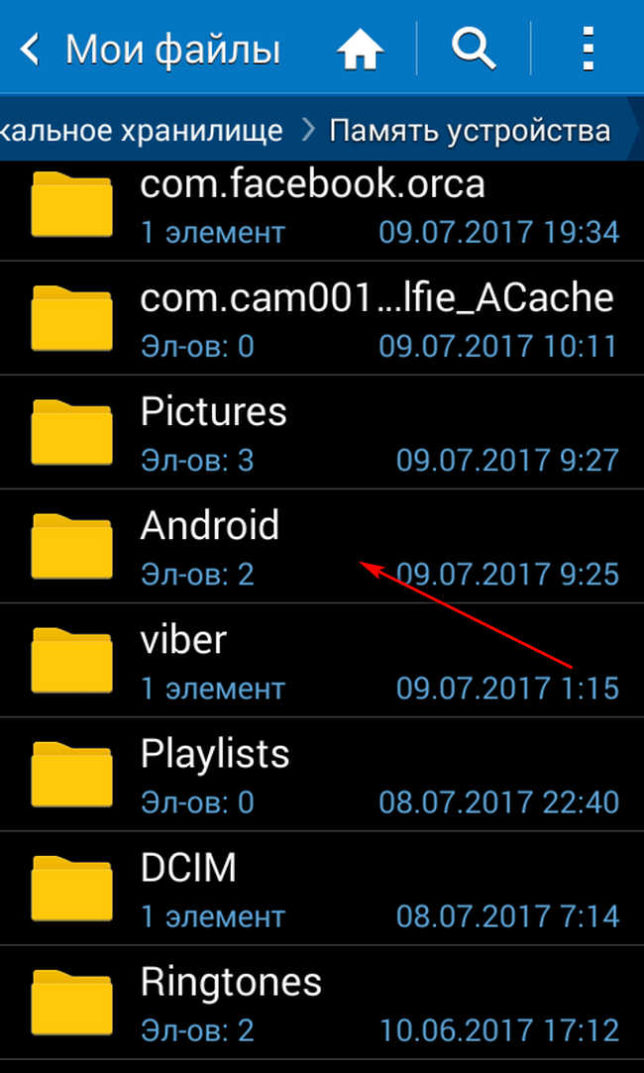
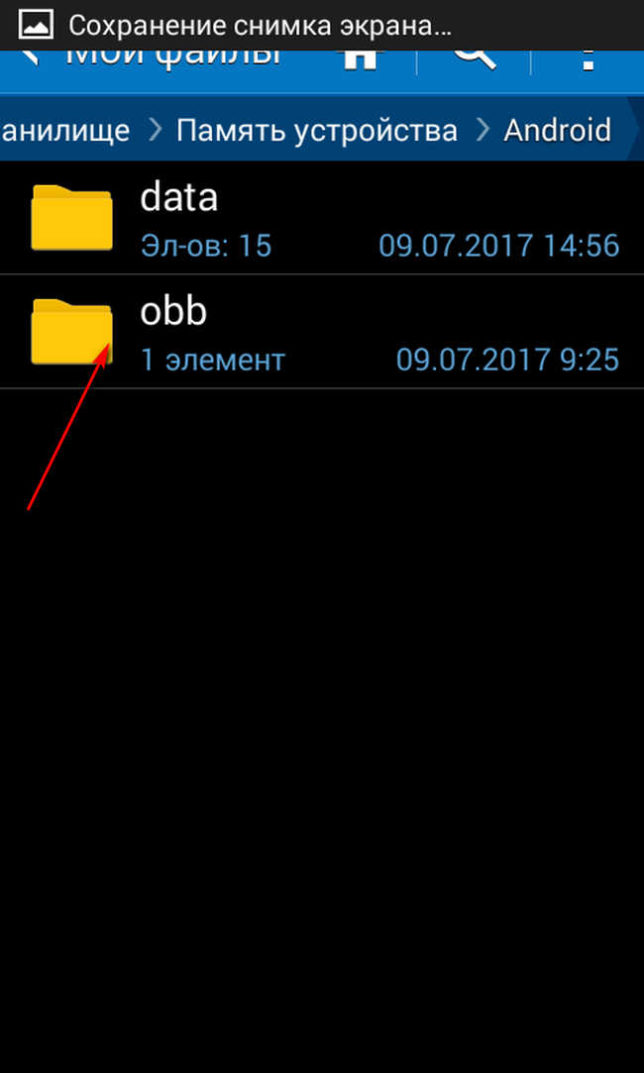
Здесь необходимо найти все файлы для удаляемой программы с расширениями .apk и .odex. Но последних может и не быть – все зависит от конкретного приложения. Стоит помнить при этом, что все действия по удалению системных программ пользователь выполняет на свой страх и риск. Кстати, с помощью этой же программы можно удалить и АРК любых других приложений на смартфоне.
Источник: dudom.ru
Aidlserverdemo что это за программа на андроид
Иван Осокин
Оцените автора
Добавить комментарий Отменить ответ
Свежие записи
- Зачем нужны промокоды?
- Особенности работы выдувного экструдера
- Аренда кабриолетов
- Контейнерные перевозки грузов из Китая: главные преимущества и недостатки
- Зеркала в интерьере — принципы подбора
Вам также может понравиться
В последнее время покупателям в розничных магазинах
Кабриолет — стильный и представительный автомобиль
Если верить проводимым исследованиям, более половины
Сердце функционирует без перерывов. Строение данного
Активное развитие технологий создает новые условия
Сегодня выразить свою принадлежность к военно-патриотической
Один из выгодных для бизнесменов способов продвижения

Такой сбой происходит каждый раз, когда кто-то хочет
- Политика конфиденциальности
- Пользовательское соглашение
Временно возглавляющий минпром Башкирии Фарит Гильманов (ранее
В городе Салавате планируют открыть производственный
Вы заметили как с момента прихода Динара Халилова началась
Источник: siding-rdm.ru
IDroi Channel Provider — что это за программа на Андроид и нужна ли она?

Приветствую, друзья! Сегодня мы будем разбираться с программой IDroi Channel Provider. Думаю картина знакома — вы покупаете телефон, вроде бы все нормально, а через некоторое время появляются непонятные проги.. и чаще всего они бесполезные, но при этом могут любить зависать в памяти, использовать процессор, лезть в интернет.. и почему так происходит — неизвестно.
Иногда можно узнать что за приложение, но бывает что информации нет никакой, сегодня у нас как раз такой случай.
Кстати часто приколы появляются после обновления)) Будем выяснять, постараюсь все написать простыми словами, не буду грузить лишними терминами))
Разбираемся
IDroi Channel Provider — приложение на Андроид, может появиться без причины, кроме может еще появиться InfoHUB (вроде какие-то новости).
- Прога подозрительная, один пользователь написал — сразу заморозил без выяснения.
- По некоторым данным — появляется после обновы.
- Один чел пишет — можно только заморозить, кнопка Остановить не активна вообще.
- Может идти уже установленным на некоторых телефонах, например на модели BQ 5301 Strike View.
Нашел еще один коммент — человек также заморозил IDroi Channel Provider в титаниуме, проблем вроде как нет:

Заморозка приложений на Андроид
Для заморозки без рута советую приложение App Freezer (No Root):

App Freezer (No Root) можно скачать в Google Play Store.
Если с рутом проблем нет, тогда используйте Titanium Backup — вообще мастер по заморозке, лучший в своем деле. Внешний вид:

Кроме всего Titanium Backup умеет создавать резервные копии обычных приложений и системных, а также восстанавливать все обратно. Это касается и настроек. Резервное копирование может быть даже по расписанию. Есть виджет на рабочий стол.
Отключение — способ второй
Есть еще один способ простой и тоже без рут. Единственное что.. возможно он работает только на Xiaomi MIUI, но это не точно))
- Запускаем Плей маркет, в меню выбираем пункт Справка/отзыв.
- Будет поле Опишите проблему — пишем туда слово Delete, в подсказках будет пункт Delete or disable apps on Android — нажимаем.
- Потом ниже ищем ссылку Tap to go to Application Settings, нажимаем по ней и… попадаем в скрытые настройки приложений.
- Появится список приложений, в нем выберите приложение и отключите.
Вывод
К сожалению много информации об IDroi Channel Provider найти не удалось — ее попросту нет((
Но по факту — просто очередное приложение, которое появилось из ниоткуда. Часто такие показывают рекламу.. или просто мешают работе телефона, например используют его батарею, нагружают процессор и так далее.
Вывод один — морозить.
Надеюсь информация помогла. Удачи и добра.
Источник: 990x.top
Remote Desktop Access: что это за программа и как от нее избавиться?
Казалось бы, программа Remote Desktop Access, исходя из перевода ее названия, должна являться универсальным средством удаленного доступа к «Рабочему столу» (изначально так и задумывалось), однако на данный момент представляет собой вредоносное программное обеспечение. О том, что это за приложение и как от него избавиться, далее будет рассказано в полном объеме.
Remote Desktop Access: что это?
Вообще, изначально, как считается, данный апплет был весьма интересной разработкой, которая должна была обеспечить доступ к персональному компьютеру с любого другого устройства и из любой точки земного шара. По крайней мере, сначала все было именно так (отсюда и название Remote Desktop Access VuuPC).
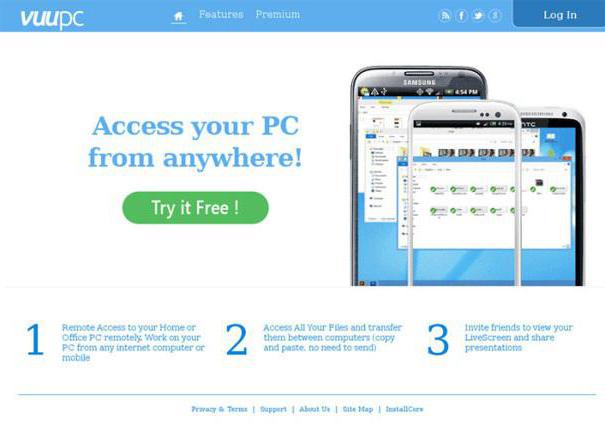
Но, к сожалению, что-то пошло не так, и приложение превратилось в инструмент, который открывает доступ к пользовательскому компьютеру для злоумышленников, но вирусом в обычном понимании оно не является. При этом основная проблема касается даже не основного доступа к системе. На самом деле с использованием инструментария Remote Desktop Web Access злоумышленник может отслеживать все пользовательские действия в интернете, читать переписку в тех же социальных сетях и даже красть персональные данные в виде паролей к банковским картам. Именно поэтому от этой программы при первых признаках ее присутствия в системе необходимо сразу же избавляться. Но как?
Предварительная информация по удалению
Казалось бы, проблем с деинсталляцией быть не должно. Приложение Remote Desktop Access VuuPC присутствует в списке установленных программ, его каталог отображается в папке Program Files, но вот произвести удаление не представляется возможным. Почему?

Да только потому, что оно имеет встроенную защиту от удаления. Поэтому первое, что нужно сделать, — произвести старт операционной системы в безопасном режиме. Избавиться от программы можно только в таком варианте.
Как удалить Remote Desktop Access стандартным методом?
Теперь непосредственно об удалении. Сразу же обратите внимание, что сканирование антивирусными и антирекламными программами ничего не даст, поскольку само приложение является официальным, имеет цифровую подпись и сертификат. Поэтому полагаться на такие инструменты нельзя. Действовать придется самостоятельно.
Сначала следует обратиться к «Диспетчеру задач» и в принудительном порядке завершить исполняемый процесс приложения. После этого нужно перейти к меню автозагрузки системы и убрать оттуда искомый элемент. В Windows ниже десятой версии соответствующая вкладка находится в конфигураторе, который вызывается командой msconfig из консоли «Выполнить», а в десятой модификации она расположена непосредственно в «Диспетчере задач».
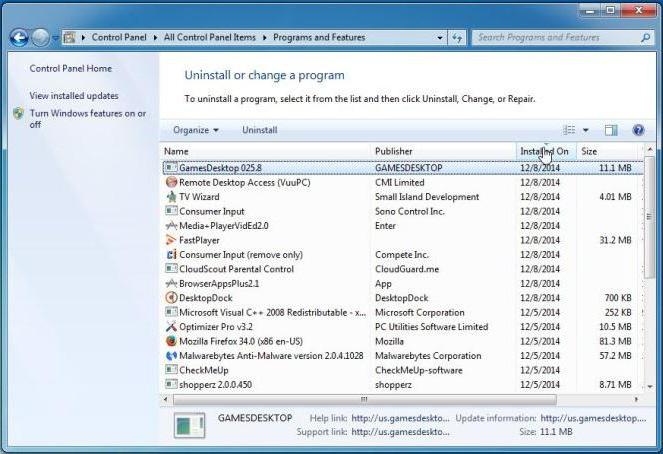
Итак, это вкратце о приложении Remote Desktop Access. Что это такое и какие действия необходимо предпринять изначально, разобрались. Теперь займемся удалением. Тут сложностей быть не должно. Заходим в раздел программ и компонентов из «Панели управления», находим в списке указанное приложение и удаляем его стандартным методом.
Также можно воспользоваться собственным деинсталлятором программы, найти который можно либо в папке, находящейся в меню «Пуск», либо в аналогичном каталоге в «Проводнике».
Поиск и удаление остатков
Но ни первый, ни второй метод полностью программу не удаляют. А при наличии остатков со временем она может активироваться снова.
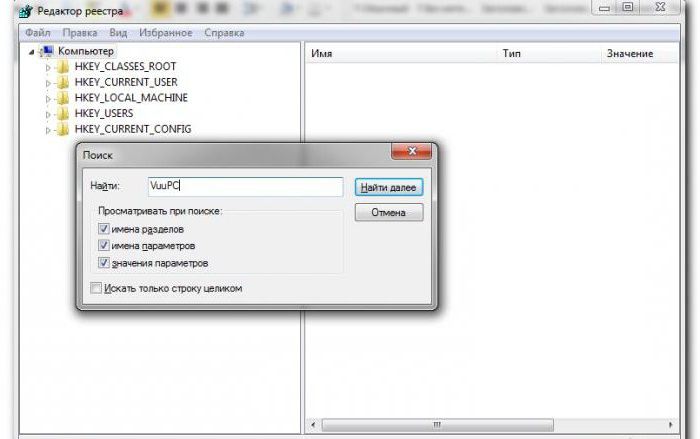
Сначала необходимо избавиться от ключей реестра, вызвав редактор командой regedit и задав поиск по значению VuuPC, а не по названию апплета Remote Desktop Access. Что это может быть в смысле последствий? Если задать в поиске оригинальное название, ненароком можно найти и удалить оригинальную службу Windows, как раз и предназначенную для удаленного доступа к «Рабочему столу». Переход от одного результата к другому можно производить через нажатие кнопки «Найти далее» или клавиши F3.
После этого необходимо избавиться от каталога программы в «Проводнике». Как уже говорилось, он находится в папке Program Files и называется VuuPC. На всякий случай можно воспользоваться и поиском, введя в строку такое же значение, которое использовалось в реестре, и удалить все элементы, если они будут найдены.
И только после этого компьютерную систему необходимо полностью перезагрузить. Считается, что именно такой порядок действий избавляет пользователя от этой нежелательной утилиты в 99 процентах случаев из 100. Один процент оставляем на реестр. После рестарта желательно запустить какой-нибудь оптимизатор реестра вроде RegCleaner, чтобы удалить все устаревшие или пустые ключи, в том числе и относящиеся к деинсталлированному приложению.
Использование узконаправленных деинсталляторов
Теперь еще один взгляд на удаление программы Remote Desktop Access. Что это за решение? Это метод, позволяющий намного упростить себе действия по избавлению от этой угрозы. И состоит он в использовании специальных деинсталляторов. Для примера рассмотрим приложение iObit Uninstaller.
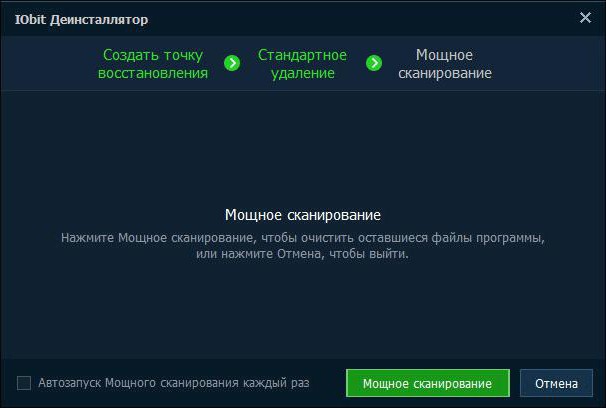
Его список программ выглядит практически точно так же, как и раздел программ и компонентов Windows. Находим искомое приложение, нажимаем кнопку в виде корзины, удаляем апплет, активируем мощное сканирование и избавляемся от всех найденных остатков.
Примечание: для оптимального эффекта при удалении остатков желательно отметить пункт уничтожения файлов.
Вместо итога
Вот и все, что касается приложения Remote Desktop Access. Что это за угроза, равно как и предложенные решения по ее нейтрализации, думается, многим стало понятно. Что же касается выбора метода устранения угрозы, лучше всего использовать деинсталляторы, а не заниматься ручными процедурами. Их применение дает 100-процентную гарантию удаления любой программы с пользовательского компьютера (избавиться можно даже от встроенных приложений системы, которые обычными методами деинсталлировать невозможно).
Источник: fb.ru